win10系统睡眠状态唤醒处于黑屏状态怎么解决
1、点击任务栏搜索框,开始使用Cortana(小娜)智能语音政鬼助理。
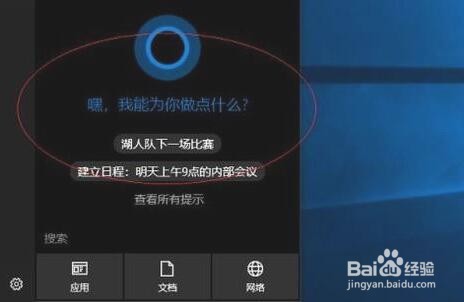
2、搜索框输入"控制面板"。Cortana(小娜)显示搜索结果,点击"最佳匹配→控制面板"项。
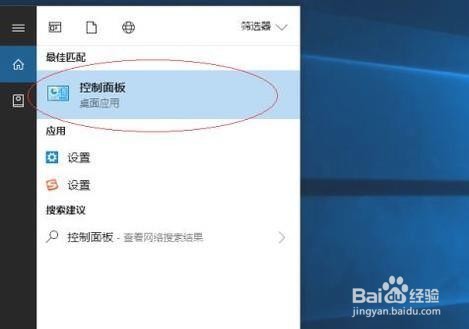
3、唤出"控制面板"程序窗口,点击"设备管理器"图标,用于查看和更新设备硬件设置和驱动程序软件。
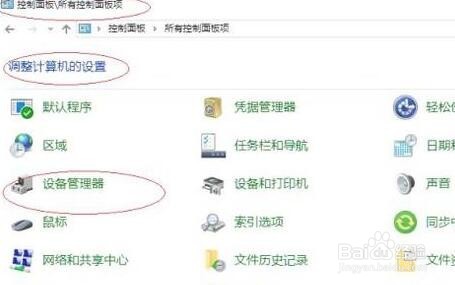
4、弹出"设备管理器"对话框。展开树形目录结构,点击"网络适配器"项。
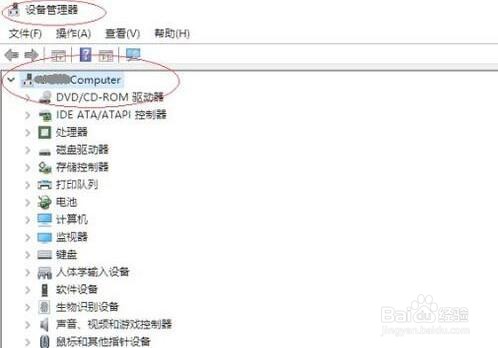
5、鼠肺蕉标右击"Realtek PCle GBE Family Controller"项,弹出快捷菜单,选择"属性"项。
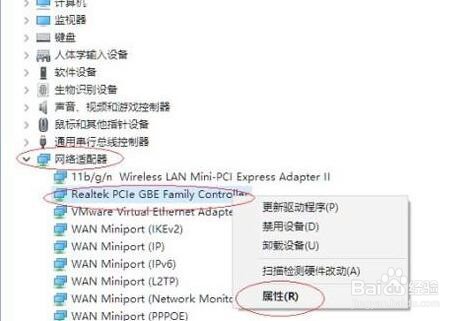
6、弹出"Realtek PCle GBE Family Controller 属性"对话框。选择"电源管理"标签,下步将进行排除电脑待机后黑屏无法唤醒屏幕的故障捧沃雁。
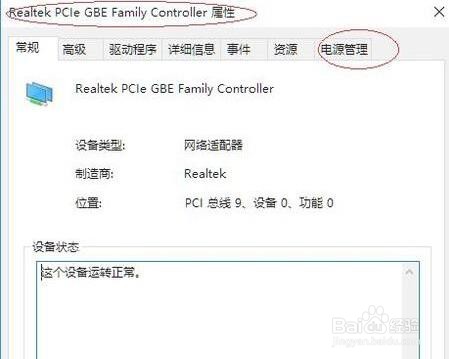
7、取消勾选"允许此设备唤醒计算机"复选框。这样问题就解决了。
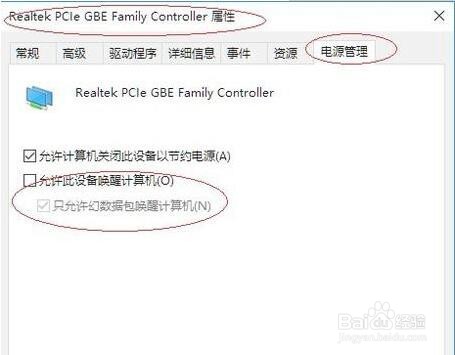
声明:本网站引用、摘录或转载内容仅供网站访问者交流或参考,不代表本站立场,如存在版权或非法内容,请联系站长删除,联系邮箱:site.kefu@qq.com。
阅读量:40
阅读量:28
阅读量:124
阅读量:39
阅读量:60